Comment contacter le chat d'assistance Apple en 2025
Apple Music est en effet une excellente application utilisée par de nombreuses personnes pour une écoute hors ligne. Cependant, même s'il s'agit d'une excellente plate-forme musicale, elle a toujours ses limites sous la forme de problèmes. Et de temps en temps, Apple Music peut rencontrer de tels problèmes sans aucun avertissement. Si vous lisez cet article, vous avez probablement rencontré un problème avec votre Apple Music.
Heureusement pour vous, nous avons cet article pour vous apprendre à contacter le chat de l'assistance Apple à l'aide de n'importe quel appareil. Et si vous arrivez à la fin de cet article, nous vous apprendrons également comment éviter de faire face à ces problèmes Apple à l'avenir en apprenant notre méthode spéciale et bonus.
Contenu de l'article Partie 1. Problèmes Apple Music fréquemment demandésPartie 2. Comment obtenir l'assistance Apple ?Partie 3. Quelle est la meilleure façon de résoudre les problèmes d'Apple MusicPartie 4. Conclusion
Partie 1. Problèmes Apple Music fréquemment demandés
Faites-vous également partie des personnes qui rencontrent actuellement des problèmes avec Apple Music ? Découvrez-les en lisant cet article. Apple Music, même si c'est une excellente application, peut toujours rencontrer des problèmes de système de temps en temps. Et parfois, ces problèmes sont trop difficiles à résoudre par vous-même, c'est pourquoi vous devez contacter immédiatement le chat de l'assistance Apple.
Mais avant d'arriver à cette partie, apprenons d'abord quels sont les 3 problèmes les plus fréquemment posés sur Apple Music. Et peut-être, juste peut-être, nous pouvons trouver un problème similaire au vôtre qui peut aider à le résoudre.
# 1 Apple Music épuise la durée de vie de la batterie
"Mon iPhone a été complètement chargé à 100 % avant que je me couche la nuit dernière, et pendant la nuit, le téléphone s'est vidé à 25 % lorsqu'il n'est pas utilisé."
L'un des problèmes les plus récents d'Apple Music que de nombreux utilisateurs ont rencontrés est que leur batterie se décharge soudainement même si elle n'est pas utilisée. Cela peut être dû à l'activité en arrière-plan de votre Apple Music. Voici comment vous pouvez y remédier :
- Allumez votre Low Power Mode
- Fermer les applications inutilisées
- Redémarrez votre appareil
- Forcer à quitter l'application Apple Music
- Réinitialiser les paramètres d'usine de votre téléphone
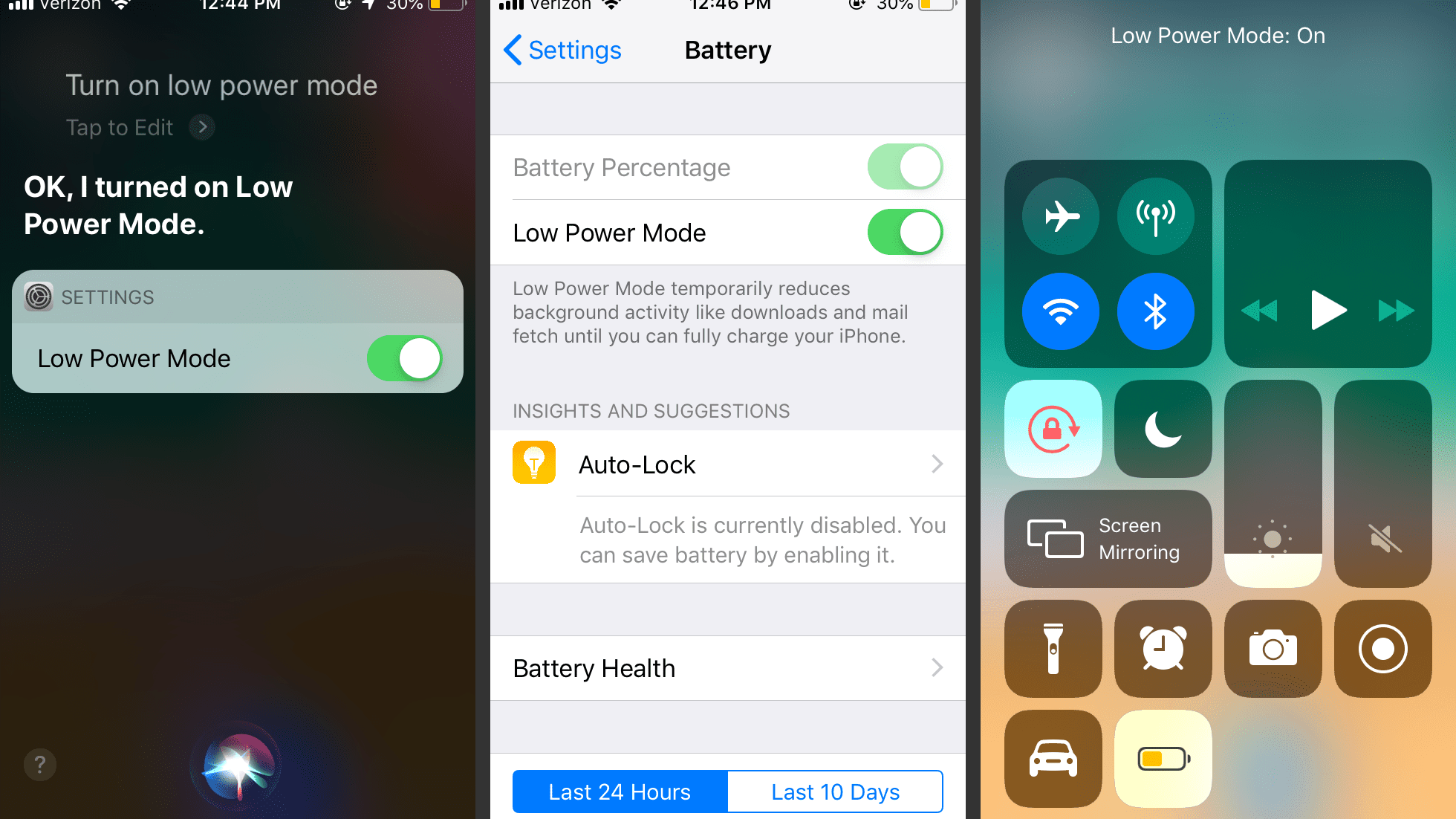
# 2 Apple Music Library ne s'affiche pas
"J'ai payé mon abonnement ce mois-ci mais je ne peux plus voir ma bibliothèque musicale Apple. Pourquoi ma bibliothèque musicale Apple ne s'affiche-t-elle pas tout d'un coup ? »
Certains utilisateurs ont signalé qu'après la mise à niveau vers la dernière version iOS de leurs téléphones, leur bibliothèque musicale Apple ne s'affiche soudainement pas. C'est principalement parce que vous devrez vous fier aux connexions réseau pour afficher certains des fichiers cachés sur votre Apple Music. Voici quelques méthodes possibles que vous pouvez utiliser pour y remédier :
- Vérifiez votre connexion réseau
- Activer et désactiver votre mode avion
- Assurez-vous d'avoir une connexion Wi-Fi stable et solide
- Réinitialiser les paramètres réseau de votre appareil
- Éteignez votre appareil et redémarrez-le
# 3 Apple Music ne lit pas de chansons
"Je ne peux pas jouer de chansons sur Apple Music alors que je les jouais il y a quelque temps. Comment puis-je réparer cela?" De nombreux utilisateurs ont également rencontré des problèmes tels que leur Apple Music ne lisait aucune chanson après avoir mis à jour leurs appareils avec la dernière version d'iOS. Si vous rencontrez les mêmes problèmes, essayez de les résoudre en utilisant ces méthodes :
- Redémarrez Apple Music sur votre téléphone
- Supprimer et réinstaller Apple Music
- Musique assez Apple
- Redémarrez votre téléphone
- Vérifiez la connexion réseau
Partie 2. Comment obtenir l'assistance Apple ?
Si vous rencontrez certains problèmes sur votre Apple Music, vous devez toujours penser à contacter immédiatement le chat de l'assistance Apple. Cependant, si vous ne voulez pas savoir comment obtenir l'assistance Apple, vous pouvez toujours suivre les méthodes que nous avons préparées ci-dessous afin de pouvoir contacter le chat de l'assistance Apple une fois que vous rencontrez des problèmes avec Apple Music.
#1 Appeler l'assistance Apple par téléphone
Vous pouvez toujours contacter l'équipe d'assistance Apple via un numéro de téléphone. Il y a toujours un numéro de téléphone attribué dans chaque pays où vous pouvez parler directement avec une personne de l'équipe d'assistance Apple.
Si l'agent du support client vous parle, il vous demandera le numéro de série de votre téléphone. Le mieux est de le noter avant de les contacter pour gagner du temps. Voici comment obtenir le numéro de série de votre téléphone :
- Accédez à votre Paramètres
- Exploiter Général
- Cliquez sur le About section puis appuyez sur Numéro de série
- Et si vous utilisez un MAC, cliquez sur le Icône Apple sur haut de l'écran et cliquez sur À propos de ce Mac, vous verrez votre numéro de série en bas
#2 Discutez avec l'équipe d'assistance Apple
Vous pouvez toujours discuter directement avec votre équipe d'assistance Apple si vous rencontrez des problèmes avec votre Apple Music. Pour ce faire, suivez simplement les étapes que nous avons fournies ci-dessous :
- Accédez à votre navigateur et recherchez apple.com
- Choisissez le produit Apple avec lequel vous rencontrez des problèmes
- Choisir Chat et connectez-vous avec votre identifiant Apple
- Entrez le numéro de série de votre appareil
- Lorsqu'une fenêtre contextuelle apparaît, saisissez les problèmes détaillés du problème Apple Music que vous rencontrez. Un agent du service client vous aidera avec cela
#3 Trouver un App Store local près de chez vous
Vous pouvez également accéder à votre App Store local afin d'obtenir une aide immédiate pour vos problèmes Apple Music. Pour trouver l'App Store le plus proche de chez vous, vous pouvez suivre les étapes ci-dessous :
- Accédez à votre navigateur et visitez com/détail
- Dans la fenêtre du haut, choisissez votre état, puis sélectionnez Local App Store dans le menu déroulant
- Cela affichera instantanément l'App Store le plus proche de chez vous
- Prenez rendez-vous avec eux afin que vous puissiez résoudre vos problèmes Apple
- Pour prendre rendez-vous avec eux, il vous suffit de cliquer Mettre en place une réparation et Suivez les instructions à l'écran
#4 Contacter l'assistance Apple via Twitter
L'assistance Apple dispose également d'un compte Twitter sur lequel vous pouvez directement leur envoyer un message. Leur nom d'utilisateur est @AppleSupport. Les heures d'assistance sur Twitter sont ouvertes de 5 h à 8 h tous les jours.
#5 Contactez l'assistance Apple avec l'application d'assistance Apple
Une autre façon de contacter le chat de l'assistance Apple consiste à utiliser leur application d'assistance Apple. Vous pouvez trouver cette application d'assistance Apple sur l'App Store de votre appareil. Leur application est destinée à aider les utilisateurs d'Apple à résoudre les problèmes d'Apple en parlant à une personne réelle ou en vous aidant à trouver l'App Store le plus proche de chez vous.
Partie 3. Quelle est la meilleure façon de résoudre les problèmes d'Apple Music
Si vous en avez assez de rencontrer des problèmes avec Apple Music, vous pouvez toujours suivre cette méthode spéciale. De cette façon, vous pouvez éviter d'avoir à contacter le chat d'assistance Apple et en même temps écoutez vos chansons Apple Music préférées même sans payer de frais d'abonnement.
La meilleure façon de résoudre les problèmes d'Apple Music est de trouver une application tierce comme TunesFun Apple Music Converter. Avec TunesFun Apple Music Converter, vous pouvez enregistrer toutes vos listes de lecture et pistes préférées d'Apple Music sur votre appareil pour toujours. Vous pouvez également continuer à les écouter sans aucune interruption et sans avoir à payer de frais d'abonnement.
TunesFun Apple Music Converter peut supprimer le logiciel DRM qui protège votre piste Apple Music, convertissez-la en un fichier de votre choix et écoutez-la à tout moment. Avec TunesFun Apple Music Converter, vous pouvez également éviter d'avoir à rencontrer des problèmes Apple Music de temps en temps.
Utiliser TunesFun Apple Music Converter suivez les étapes ci-dessous :
- Téléchargez et installez TunesFun Apple Music Converter sur votre ordinateur
- Ouvrez l'application et sélectionnez les chansons que vous souhaitez convertir
- Choisissez le format et le dossier où vous souhaitez les enregistrer
- Pour en savoir plus sur la santé cardiaque des femmes, cliquez Convertir

Et juste comme ça, vous pouvez désormais résoudre les problèmes d'Apple Music à l'aide d'une seule application.
Partie 4. Conclusion
Maintenant que vous avez enfin appris comment contacter le chat de l'assistance Apple en utilisant différentes méthodes, nous espérons que vous pourrez résoudre vos problèmes Apple Music en un rien de temps afin que vous puissiez également écouter vos chansons Apple Music préférées sans aucune interruption.
De plus, si vous voulez éviter de rencontrer des problèmes Apple Music pour toujours, vous pouvez toujours télécharger et installer TunesFun Apple Music Converter sur votre appareil et écoutez vos chansons Apple Music préférées sans même payer de frais d'abonnement.
Avec l'aide du TunesFun Apple Music Converter, vous pouvez profiter d'un nombre illimité de chansons Apple Music en quelques clics !
Laissez un commentaire